Czy chcesz dodać menedżera plików typu FTP do swojego obszaru administracyjnego WordPress?
Menedżer plików pozwala edytować konfigurację WordPress, motywy, wtyczki i inne pliki bezpośrednio z panelu administracyjnego WordPress. Jest to idealne rozwiązanie, gdy musisz zmienić pliki swojej witryny, ale nie masz dostępu do FTP ani cPanel.
W tym artykule pokażemy Ci, jak łatwo dodać menedżer plików podobny do FTP w WordPressie.
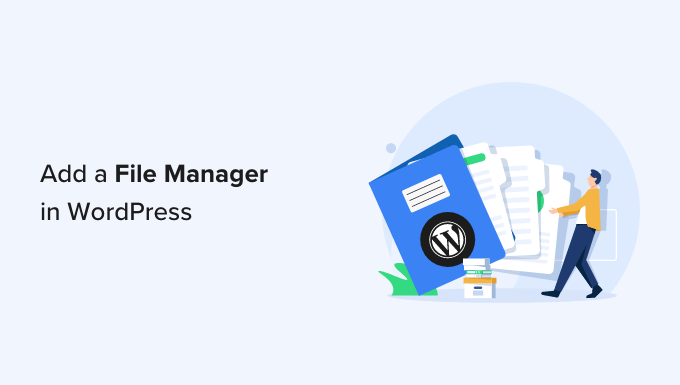
Dlaczego potrzebujesz menedżera plików typu FTP w WordPressie?
Kiedy potrzebujesz bezpiecznie przesyłać pliki WordPress, zawsze zalecamy użycie klienta FTP, który obsługuje protokoły SSH lub SFTP.
Jednak menedżer plików jest pomocny, gdy nie masz dostępu do FTP ani konta cPanel zapewnionego przez swojego dostawcę hostingu. Na przykład, możesz współtworzyć wieloautorskiego bloga WordPress i mieć tylko ograniczony dostęp i uprawnienia.
W tym przypadku menedżer plików pozwala na edycję, podgląd, przesyłanie i pobieranie plików konfiguracyjnych WordPress i innych. Możesz myśleć o nim jak o kliencie FTP działającym w przeglądarce.
Biorąc to pod uwagę, przyjrzyjmy się, jak łatwo dodać menedżer plików podobny do FTP do Twojej strony WordPress.
Samouczek wideo
Jeśli nie chcesz oglądać filmu, możesz kontynuować czytanie wersji tekstowej poniżej.
Dodawanie menedżera plików typu FTP w WordPress
Najprostszym sposobem na dodanie menedżera plików podobnego do FTP do Twojej witryny WordPress jest użycie wtyczki File Manager. Pozwala ona na edycję plików na zdalnym serwerze za pomocą prostego interfejsu użytkownika.
Pierwszą rzeczą, którą musisz zrobić, to zainstalować i aktywować wtyczkę File Manager. Aby uzyskać więcej szczegółów, zapoznaj się z naszym przewodnikiem krok po kroku na temat jak zainstalować wtyczkę WordPress.
Po aktywacji zobaczysz nową opcję WP File Manager w bocznym pasku WordPressa. Po prostu kliknij ją, aby otworzyć menedżer plików, który pokaże wszystkie Twoje pliki i foldery WordPressa.
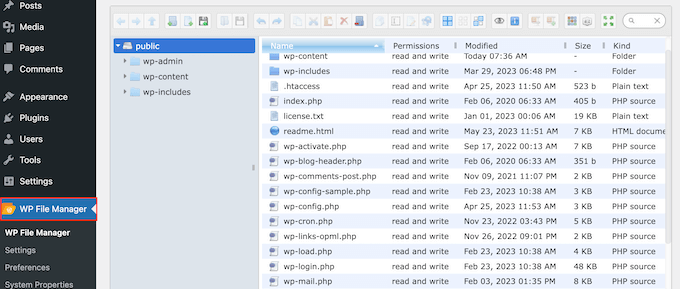
Nad plikami zobaczysz pasek narzędzi pokazujący wszystkie ustawienia Menedżera plików.
Ten pasek narzędzi jest podobny do ustawień w kliencie FTP i zawiera wszystko, czego potrzebujesz do podglądu, edycji, przesyłania, pobierania i usuwania plików lub folderów.
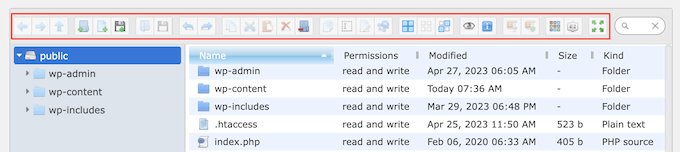
Aby pracować z plikiem lub folderem, wystarczy kliknąć go, a następnie wybrać dowolne ustawienie na pasku narzędzi Menedżera plików.
Jeśli znasz klientów FTP, foldery działają dokładnie tak samo. Po prostu kliknij na dowolny folder, aby go otworzyć i zobaczyć jego zawartość.
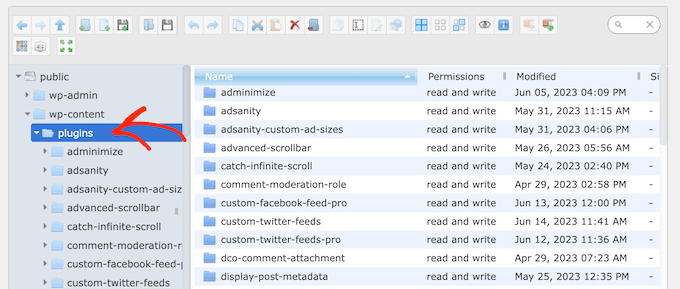
Aby edytować plik w swoim blogu WordPress, kliknij przycisk „Edytuj plik”.
Spowoduje to otwarcie pliku w nowym oknie, gotowego do wprowadzenia zmian.
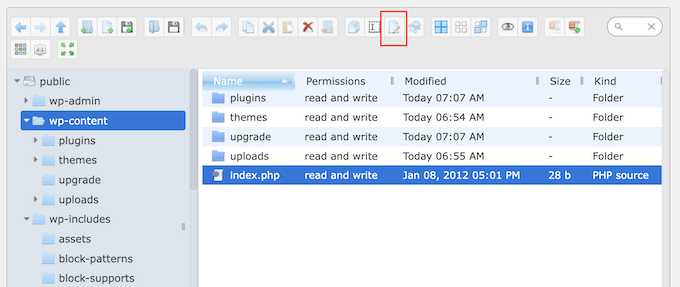
Jeśli chcesz tylko przejrzeć zawartość pliku, możesz kliknąć przycisk „Podgląd”.
To jest przycisk, który wygląda jak mała ikona oka na pasku narzędzi.
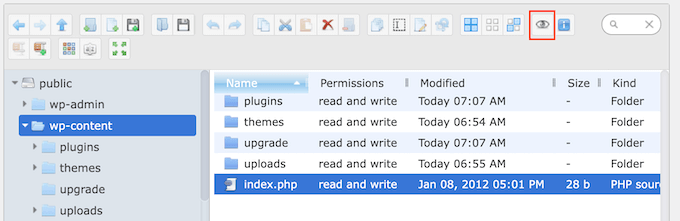
Możesz również usuwać niepotrzebne lub uszkodzone pliki, co może poprawić wydajność Twojej witryny.
Czasami możesz chcieć wprowadzić zmiany w obrazach swojej witryny. Na przykład, często możesz zaoszczędzić czas, masowo przesyłając pliki multimedialne w WordPressie.
W takim przypadku po prostu przejdź do folderu wp-content » uploads, a następnie kliknij przycisk „Prześlij pliki”.
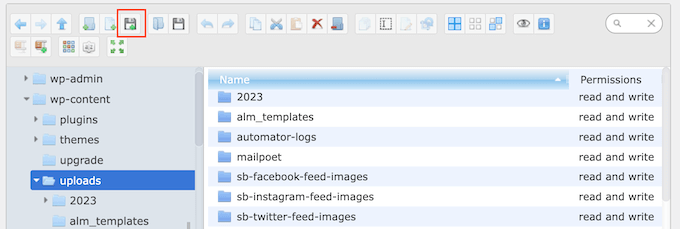
Możesz również przesyłać pliki zip i rozpakowywać je w menedżerze plików.
Mamy nadzieję, że ten artykuł pomógł Ci dowiedzieć się, jak dodać menedżera plików typu FTP w WordPressie. Możesz również zapoznać się z naszym przewodnikiem dla początkujących po zarządzaniu bazą danych WordPress lub zapoznać się z naszymi rekomendacjami najlepszych niezbędnych wtyczek WordPress do rozwoju Twojej witryny.
Jeśli podobał Ci się ten artykuł, zasubskrybuj nasz kanał YouTube po samouczki wideo WordPress. Możesz nas również znaleźć na Twitterze i Facebooku.





Jiří Vaněk
Czy wtyczka oferuje opcję ustawiania uprawnień dla plików folderów, czy też do tego wymagany jest pełny dostęp FTP?
Wsparcie WPBeginner
Uprawnienia do plików nadal wymagałyby FTP lub menedżera plików dostawcy hostingu.
Admin
Jiří Vaněk
Rozumiem. Czyli to w zasadzie lekka wersja jakiegoś klienta webftp, na przykład dla stron, które nie mają regularnego dostępu do FTP, a jednocześnie nie zastępuje w pełni dostępu do FTP. Nieważne, może być przydatna jako awaryjna alternatywa i dobrze o tym wiedzieć. Dzięki
Prateek
Folder przesyłania nie otwiera się w moim menedżerze plików. Ciągle próbuje przez długi czas, a następnie pokazuje poniższy błąd:
„Nie można połączyć się z zapleczem.
Nie znaleziono zaplecza.
Błąd HTTP 404”
Jak rozwiązać ten problem
Wsparcie WPBeginner
Powinieneś skontaktować się z pomocą techniczną wtyczki, a oni powinni być w stanie pomóc.
Admin
ajit
Czy mogę uzyskać dostęp do wtyczki menedżera plików spoza panelu administracyjnego WordPress w przypadku, gdy nie mogę uzyskać dostępu do panelu administracyjnego z powodu błędu http https? proszę o pomoc
Wsparcie WPBeginner
Nie, nie można używać wtyczki poza witryną WordPress; do tego potrzebny byłby FTP lub menedżer plików, jeśli host go posiada.
Admin
Ashkan
Ta wtyczka została usunięta z WordPress i nie jest już dostępna. Czy możesz polecić inną dobrą wtyczkę typu FTIP?
Wsparcie WPBeginner
Not at the moment but the plugin should still be available when visiting the link in our article
Admin
Rintesh Roy
Wielkie dzięki! Tego właśnie szukałem.
Thinus
Chciałbym, aby mój klient przesyłał różne pliki do różnych katalogów. Czy jest to możliwe?
Sanket Bhardwaj
Tak, jest to możliwe. Możesz to zrobić za pomocą klienta FTP o nazwie Filezilla.
Kathy
Dzięki za wtyczkę. Świetnie działa do dostępu do poszczególnych plików. Teraz chcę zrobić kilka rzeczy hurtowo. Jak mogę pobrać folder ze wszystkimi jego plikami i plikami podfolderów? Widzę tylko opcję pobierania dla poszczególnych plików, a to zajęłoby wieki.
Wsparcie WPBeginner
Możesz zostawić wiadomość dla autora wtyczki w zakładce wsparcia na stronie wtyczki.
Admin
Marcus Vinicius
Najlepsze rozwiązanie w historii!!!
exzavia
Potrzebuję pilnej pomocy. Mam wtyczkę… i wgrałem plik PDF do folderu, w którym chcę, aby był wyświetlany, ale kiedy ponownie loguję się na stronę, nie pojawia się do przeglądania ani drukowania, tak jak inne dokumenty.
jade
Czy można tego użyć do wyświetlania plików w folderach odwiedzającym bloga – umożliwiając im pobieranie plików?
Wsparcie WPBeginner
tak, możesz.
Admin
rick
Jak?
Wsparcie WPBeginner
W panelu administracyjnym wtyczki znajduje się pole wyboru zezwalające na pobieranie, proszę zobaczyć zrzut ekranu w artykule.
Anant Shrivastava
Osoby, które napotkały problemy, proszone są o wypróbowanie wersji 1.4.0 wtyczki, która powinna rozwiązać wszystkie błędy i problemy.
Andrei Goea
Cześć,
Świetna wtyczka.
W Wordpress 3.6 otrzymuję sporo błędów:
Notice: Undefined index: action in /home4/mediapo1/public_html/prportal/wp-content/plugins/wp-filemanager/wp-filemanager.php on line 65
Uwaga: has_cap zostało wywołane z argumentem, który jest przestarzały od wersji 2.0! Używanie poziomów użytkowników przez wtyczki i motywy jest przestarzałe. Używaj ról i uprawnień zamiast tego. w /home4/mediapo1/public_html/prportal/wp-includes/functions.php w linii 2969
Uwaga: has_cap zostało wywołane z argumentem, który jest przestarzały od wersji 2.0! Używanie poziomów użytkowników przez wtyczki i motywy jest przestarzałe. Używaj ról i uprawnień zamiast tego. w /home4/mediapo1/public_html/prportal/wp-includes/functions.php w linii 2969
Uruchamiam na instalacji multisite.
Ponadto, jak mogę zwiększyć rozmiar przesyłanego pliku do więcej niż 256 MB?
Dziękuję.
anantshri
Cześć wszystkim,
dziękuję za poświęcony czas na przegląd przeglądu wtyczki.
Jestem autorem wtyczki i niedawno zaktualizowałem ją do wersji 1.3.0. Naprawiono wiele ostrzeżeń i problemów, a także rozwiązano problemy z kompatybilnością z zaawansowanym menedżerem dostępu.
Proszę zaktualizuj swoją wtyczkę, aby się nią cieszyć.
wimmm
Postępowałem zgodnie z powyższymi instrukcjami, ale nad ekranem zarządzania plikami pojawia się komunikat „Nieprawidłowy folder domowy”. Pozostawiłem domyślną lokalizację domową menedżera plików na ../
AdelRaouti
Nie mogłem zainstalować tego w multisite wp
Miałem tę wiadomość:
Ostrzeżenie: require_once(../wp-config.php) [function.require-once]: nie można otworzyć strumienia: No such file or directory in /home/********/public_html/wp-content/plugins/wp-filemanager/fm.php on line 3 Fatal error: require_once() [function.require]: Failed opening required ‘../wp-config.php’ (include_path=’.:/usr/lib/php:/usr/local/lib/php’) in /home/*********/public_html/wp-content/plugins/wp-filemanager/fm.php on line 3
m.wijnberger
czy ta opcja będzie dostępna po stronie klienta, czy tylko na stronie administratora (panelu)?
m.wijnberger
i answered my own question just yet
—-
ze strony wtyczki:
WP-Filemanager to Twoje kompleksowe rozwiązanie do wszystkich prac związanych z zarządzaniem plikami bezpośrednio ze strony administracyjnej WordPress.
—-
dinislambds
Thanks for the right reply.
mskai
Moje problemy z klientami i dostępem do FTP zostały rozwiązane!